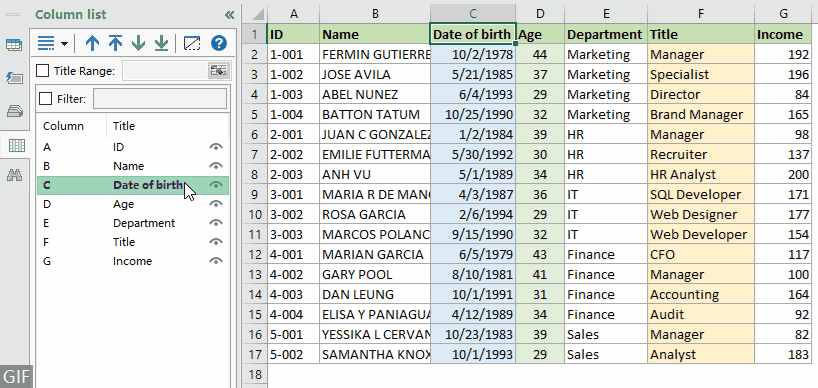Cuddio colofnau yn Excel (canllaw llawn gydag 8 dull)
Fel defnyddiwr Excel, efallai y bydd angen i chi guddio colofnau am wahanol resymau. Er enghraifft, rydych chi am guddio rhai colofnau dros dro i symleiddio'r daflen waith a'i gwneud hi'n haws darllen a gweithio gyda nhw, cuddio colofnau â data sensitif, neu guddio rhai colofnau diangen wrth argraffu taflen waith.
Mae'r tiwtorial hwn yn darparu 8 dull cam wrth gam i'ch helpu chi i guddio colofnau yn Excel yn hawdd. Ar ben hynny, os oes angen i chi guddio rhesi neu ddatguddio colofnau yn Excel, gallwch hefyd gael y dulliau perthnasol yn y tiwtorial hwn hefyd.
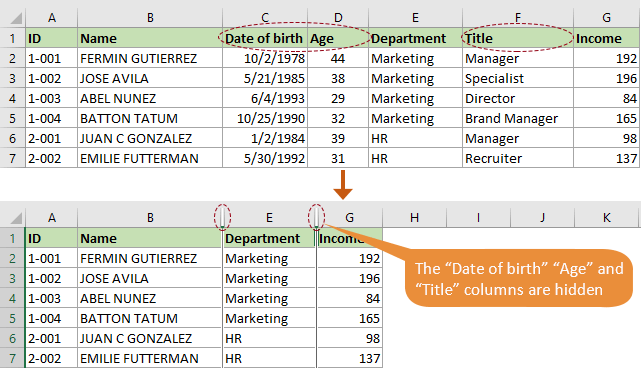
fideo
Cuddio colofnau yn Excel
Mae'r adran hon yn darparu dulliau cyffredin a defnyddiol i'ch helpu i guddio colofnau yn Excel.
Cuddio colofnau gyda'r opsiwn Cuddio yn y ddewislen cyd-destun
Y dull mwyaf cyffredin o guddio colofnau yn Excel yw defnyddio'r cuddio opsiwn yn y ddewislen cyd-destun. Yma byddaf yn dangos i chi gam wrth gam sut i ddefnyddio'r opsiwn hwn i guddio colofnau.
Cam 1: Dewiswch y colofnau rydych chi am eu cuddio
- I guddio colofn: Cliciwch ar lythyren y golofn i'w ddewis.
- I guddio colofnau cyfagos lluosog: Cliciwch ar lythyren colofn y golofn gyntaf y mae angen i chi ei chuddio, yna daliwch a llusgwch y llygoden i'r dde i ddewis y colofnau eraill
(Neu gallwch ddal i lawr y Symud allwedd, cliciwch ar lythyren colofn y golofn gyntaf a'r golofn olaf rydych chi am ei chuddio). - I guddio colofnau lluosog nad ydynt yn gyfagos: Cliciwch y llythyren golofn i ddewis colofn, dal i lawr y Ctrl allweddol, yna dewiswch y colofnau eraill sydd eu hangen arnoch fesul un.
Yn yr achos hwn, rwy'n clicio ar y llythyren golofn C i ddewis y “Dyddiad geni” colofn yn gyntaf, daliwch a llusgwch y llygoden i lythyren y golofn D i ddewis y cyfagos “Oedran” colofn, yna dal i lawr y Ctrl allwedd, cliciwch ar y llythyren golofn F i ddewis y “Teitl” colofn.
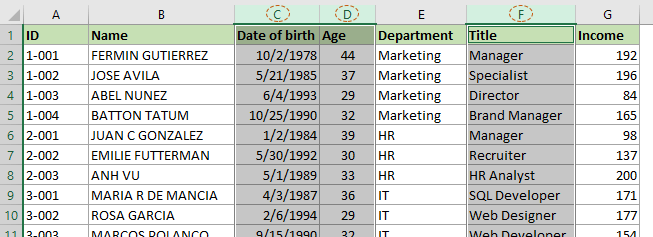
Cam 2: Cymhwyswch yr opsiwn Cuddio yn y ddewislen cyd-destun
De-gliciwch ar unrhyw lythyren golofn o'r colofnau a ddewiswyd, ac yna dewiswch cuddio o'r ddewislen clicio ar y dde.
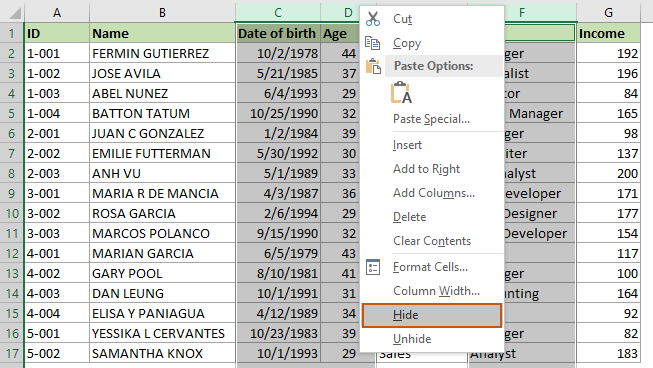
Canlyniad
Mae'r llinell ddwbl rhwng dwy golofn yn ddangosydd eich bod wedi cuddio colofn.
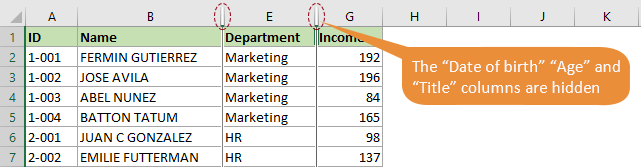
Cuddio colofnau gydag un clic gan ddefnyddio Kutools
Yma, mae'r Rhestr golofnau cwarel o Kutools ar gyfer Excel yn cael ei argymell yn fawr i chi. Gyda'r nodwedd hon, gallwch chi guddio a datguddio colofnau yn hawdd gydag un clic heb orfod eu dewis ymlaen llaw.
Defnydd:
- dewiswch Kutools > Llywio i agor cwarel Navigation o Kutools.
- Yn y cwarel Navigation, cliciwch hwn
 i agor yr eicon Rhestr golofnau, yna gallwch guddio colofn trwy glicio ar y eicon llygad i'r dde o bennyn y golofn (cliciwch eto ar yr eicon llygad i ddatguddio'r golofn).
i agor yr eicon Rhestr golofnau, yna gallwch guddio colofn trwy glicio ar y eicon llygad i'r dde o bennyn y golofn (cliciwch eto ar yr eicon llygad i ddatguddio'r golofn).
Cuddio colofnau gyda llwybr byr
Mae’r adran hon yn dangos sut i ddefnyddio’r llwybr byr “Ctrl + 0” i guddio colofnau dethol yn Excel.
Cam 1: Dewiswch y colofnau rydych chi am eu cuddio
- I guddio colofn: Cliciwch ar lythyren y golofn i'w ddewis.
- I guddio colofnau cyfagos lluosog: Cliciwch ar lythyren colofn y golofn gyntaf y mae angen i chi ei chuddio, yna daliwch a llusgwch y llygoden i'r dde i ddewis y colofnau eraill
(Neu gallwch ddal i lawr y Symud allwedd, cliciwch ar lythyren colofn y golofn gyntaf a'r golofn olaf rydych chi am ei chuddio). - I guddio colofnau lluosog nad ydynt yn gyfagos: Cliciwch y llythyren golofn i ddewis colofn, dal i lawr y Ctrl allweddol, yna dewiswch y colofnau eraill sydd eu hangen arnoch fesul un.
Cam 2: Pwyswch Ctrl + 0 gyda'i gilydd
Yn yr achos hwn, rwy'n dewis tair colofn: “Dyddiad geni","Oedran"A"Teitl”, Yna pwyswch y Ctrl + 0 allweddi gyda'i gilydd i guddio nhw i gyd.
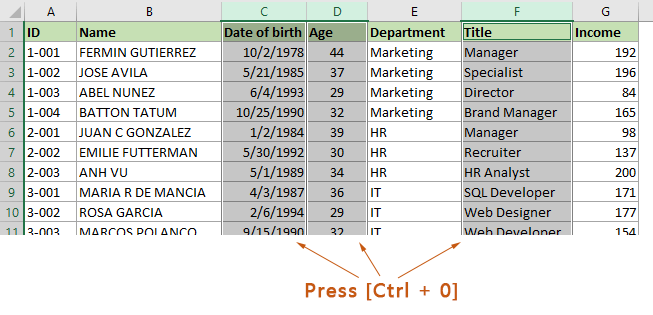
Canlyniad
Mae'r llinell ddwbl rhwng dwy golofn yn ddangosydd eich bod wedi cuddio colofn.
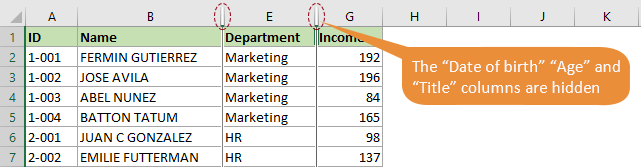
Cuddio colofnau gyda'r opsiwn Fformat ar y rhuban
Os nad ydych chi'n hoffi defnyddio'r ddewislen clicio ar y dde, gallwch chi gymhwyso'r Cuddio Colofnau nodwedd yn y fformat opsiwn ar y rhuban. Gwnewch fel a ganlyn.
Cam 1: Dewiswch unrhyw gell o fewn y colofnau rydych chi am eu cuddio
Dewiswch y colofnau neu unrhyw gell o fewn y colofnau rydych chi am eu cuddio. Dyma fi yn dal i lawr y Ctrl allwedd i ddewis un gell ym mhob un o'r tair colofn hyn "Dyddiad geni","Oedran"A"Teitl".
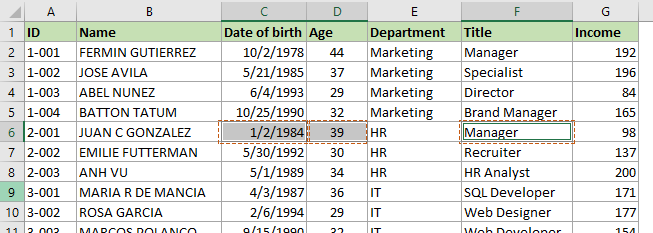
Cam 2: Cymhwyswch yr opsiwn Cuddio Colofnau ar y rhuban
Ewch i'r Hafan tab, cliciwch fformat > Cuddio a Dadorchuddio > Cuddio Colofnau yn y Celloedd grŵp.
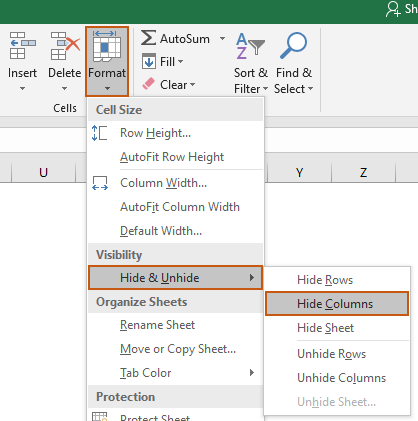
Canlyniad
Mae'r llinell ddwbl rhwng dwy golofn yn ddangosydd eich bod wedi cuddio colofn.
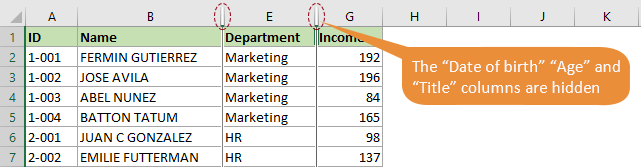
Cuddio colofnau gydag arwydd plws (nodwedd grŵp)
Os oes angen cuddio a datguddio colofnau penodol yn aml, er enghraifft, mae'r colofnau "Dyddiad geni, ""Oedran," a "Teitl" " Mae angen eu cuddio'r rhan fwyaf o'r amser, ond weithiau mae angen i chi eu datguddio dros dro i wirio'r data. Yn yr achos hwn, gallwch grwpio'r colofnau a defnyddio'r arwyddion plws a minws i doglo eu gwelededd.
Cam 1: Dewiswch y colofnau "Dyddiad geni" a "Oedran".
Yma rwy'n clicio ar y rhif colofn C i ddewis y "Dyddiad geni” colofn, ac yna dal a llusgwch y llygoden i'r golofn llythyren D i ddewis y golofn “Oedran” gyfagos gyda'i gilydd.
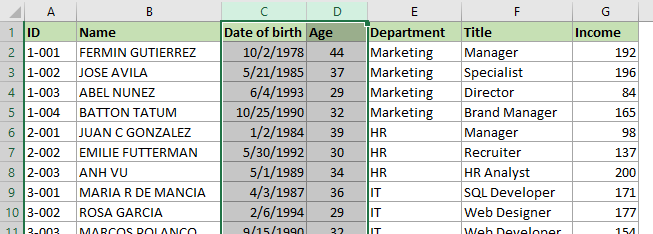
Cam 2: Cymhwyso'r nodwedd Grŵp
Ewch i'r Dyddiad tab, cliciwch grŵp > grŵp yn y Amlinelliad grŵp.
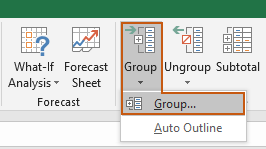
Yna gallwch weld symbol amlinellol wedi'i arddangos uwchben y colofnau a ddewiswyd.
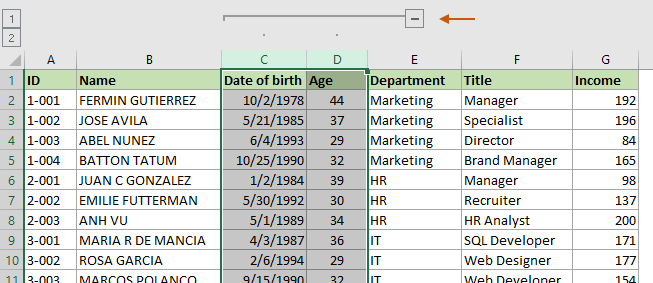
Cam 3: Grwpiwch y golofn “Teitl” ar wahân
Dewiswch y “Teitl” colofn, ailadroddwch y cam 1 a 2 uchod i grwpio'r golofn hon ar wahân.
Canlyniad
Gallwch glicio ar yr arwydd minws (-) ar frig y grŵp i guddio'r holl golofnau o fewn y grŵp. Gweler y demo isod.

Cuddio colofnau gyda chod VBA
Tybiwch fod gennych dabl mawr gyda llawer o golofnau yn eich taflen waith a'ch bod am guddio colofnau lluosog cyfagos a rhai nad ydynt yn gyfagos ar yr un pryd. Gallwch redeg cod VBA i awtomeiddio'r broses o guddio'r colofnau yn lle eu cuddio â llaw.
Mae'r cod VBA isod yn helpu i guddio'r colofnau C:F, L:N ac Z yn y daflen waith ar yr un pryd. Gwnewch fel a ganlyn gam wrth gam.
Cam 1: Agorwch ffenestr Microsoft Visual Basic for Applications
Yn y daflen waith rydych chi am guddio rhai colofnau, pwyswch y botwm Alt + F11 allweddi i agor y Microsoft Visual Basic ar gyfer Ceisiadau ffenestr.
Cam 2: Agorwch ffenestr cod y Modiwl a nodwch y cod
Yn y Microsoft Visual Basic ar gyfer Ceisiadau ffenestr, cliciwch Mewnosod > Modiwlau, ac yna copïwch y cod canlynol yn y Modiwl (cod) ffenestr.
Cod VBA: Cuddiwch rai colofnau mewn taflen waith
Sub HideColumns()
'Updated by Extendoffice 20230511
Dim ColumnsToHide As Range
Set ColumnsToHide = Range("C:F,L:N,Z:Z") 'Replace with the range of columns you want to hide
ColumnsToHide.EntireColumn.Hidden = True
End Sub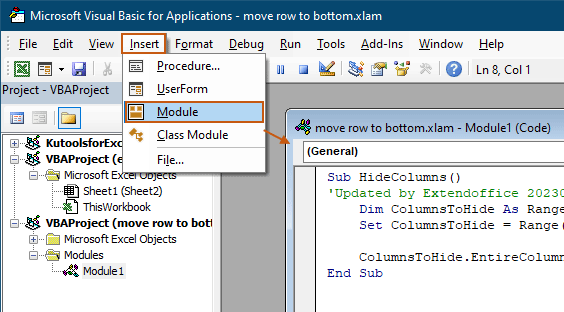
Cam 3: Pwyswch yr allwedd F5 i redeg y cod
Yna pob colofn penodedig C:F, L:N ac Z yn cael eu cuddio ar unwaith.
Cuddio colofnau nas defnyddiwyd yn Excel
Weithiau efallai y bydd angen i chi guddio pob colofn nas defnyddiwyd a gwneud dim ond yr ardal waith yn weladwy yn eich taflen waith. Gall cuddio colofnau nas defnyddiwyd mewn taflen waith helpu i wneud y data yn y daflen waith yn haws i'w darllen. Gall hefyd helpu i leihau annibendod gweledol a'i gwneud yn haws canolbwyntio ar y data perthnasol. Bydd yr adran hon yn dangos dau ddull i chi o gyflawni'r dasg hon.
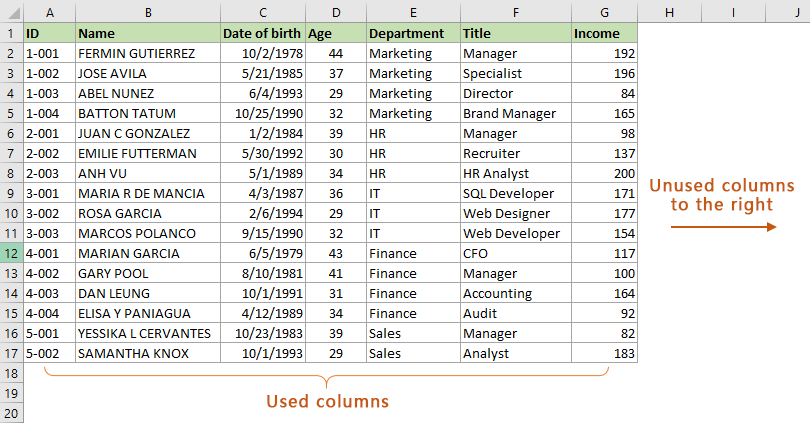
Cuddio colofnau nas defnyddiwyd gyda llwybr byr
Mae'r adran hon yn darparu dau lwybr byr i'ch helpu i ddewis y colofnau nas defnyddiwyd, ac yna cuddio'r colofnau a ddewiswyd. Gwnewch fel a ganlyn.
Cam 1: Dewiswch yr holl golofnau nas defnyddiwyd
Dewiswch y golofn i'r dde o'r golofn olaf gyda data.
Yma rwy'n dewis y golofn H trwy glicio ar y rhif colofn H. Ac yna pwyswch Ctrl + Symud + Right Arrow i ddewis pob colofn nas defnyddiwyd i'r dde o'r ystod a ddefnyddir.
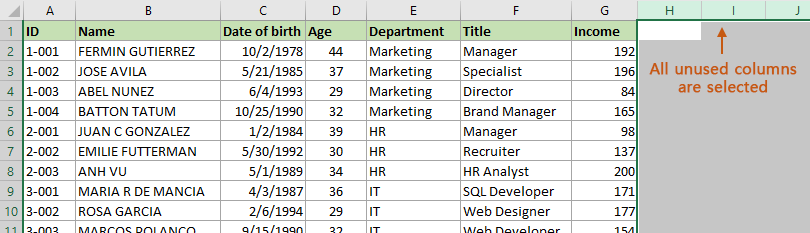
Cam 2: Cuddio pob colofn nas defnyddiwyd
Ar ôl dewis pob colofn nas defnyddiwyd, pwyswch y Ctrl + 0 allweddi i guddio nhw i gyd ar unwaith.
Canlyniad
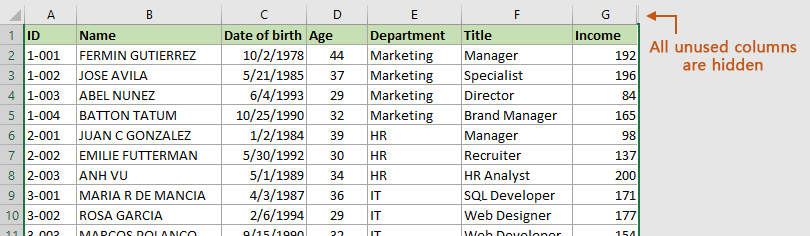
Cuddio colofnau nas defnyddiwyd gydag un clic gan ddefnyddio Kutools
Mae'r dull blaenorol yn gofyn ichi gofio bysellau llwybr byr. Er mwyn ei gwneud yn haws, rydym yn argymell defnyddio'r Gosod Ardal Sgrolio nodwedd o Kutools ar gyfer Excel. Mae'r nodwedd hon yn caniatáu ichi guddio pob colofn nas defnyddiwyd gydag un clic yn unig. Dilynwch y camau isod i'w wneud.
Defnydd:
- Dewiswch y colofnau gyda data (yma dwi'n dewis y colofnau o A i G).
- dewiswch Kutools > Dangos a Chuddio > Gosod Ardal Sgrolio. Yna gallwch weld yr holl golofnau nas defnyddiwyd yn cael eu cuddio ar unwaith.

Cuddio rhesi yn Excel
Mae'r adran hon yn dangos yn gryno sut i guddio rhesi mewn taflen waith gan ddefnyddio'r opsiwn Cuddio yn y ddewislen clicio ar y dde.
- Dewiswch y rhesi rydych chi am eu cuddio. Yma rwy'n clicio ar y rhes rhif 5 i ddewis y bumed golofn, dal i lawr y Ctrl allweddol, yna cliciwch ar y rhes rhif 8 i ddewis yr wythfed golofn.
- De-gliciwch ar unrhyw rif rhes o'r rhesi a ddewiswyd a dewiswch cuddio o'r ddewislen clicio ar y dde.

Nodyn: Gallwch hefyd wasgu'r Ctrl + 9 allweddi i guddio'r rhesi a ddewiswyd.
Datguddio colofnau yn Excel
I ddatguddio colofnau, gall y dull canlynol helpu.
Datguddio pob colofn gudd
- Cliciwch ar y Dewis Popeth botwm (y triongl bach yng nghornel chwith uchaf y daflen waith) i ddewis y daflen waith gyfan.
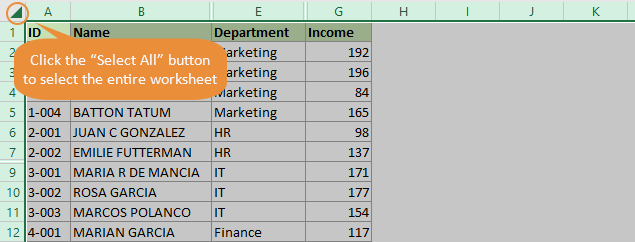
- De-gliciwch ar unrhyw lythyren golofn a dewis “Unhide” o'r ddewislen clicio ar y dde.

Datguddio rhai colofnau cudd
- Dewiswch y colofnau wrth ymyl y colofnau cudd. Er enghraifft, i ddatguddio colofnau C a D, byddech chi'n dewis colofnau B ac E.
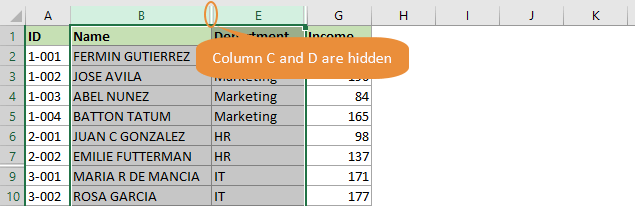
- De-gliciwch y dewis a dewiswch Unhide o'r ddewislen clicio ar y dde.
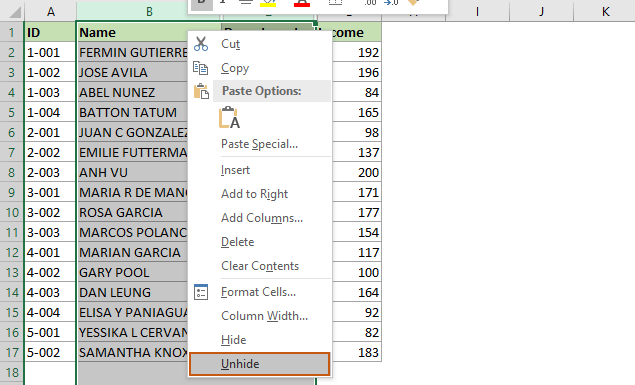
Erthyglau Perthnasol
Cuddio colofnau yn awtomatig yn seiliedig ar ddyddiad yn Excel
Un mater cyffredin yw pan fydd gennych daflen waith sy'n cynnwys data am gyfnodau amser lluosog, a dim ond ar ystod benodol o ddyddiadau ar amser penodol y mae angen ichi ganolbwyntio. Gall cuddio a dad-guddio colofnau â llaw i weld yr ystod dyddiadau a ddymunir gymryd llawer o amser a gall fod yn agored i gamgymeriadau. Yn yr erthygl hon, byddwn yn archwilio sut i guddio colofnau yn seiliedig ar ddyddiad yn Excel.
Cuddio colofnau mewn amser real yn seiliedig ar fewnbwn defnyddwyr yn Excel
Ydych chi erioed wedi ceisio cuddio colofnau yn awtomatig yn seiliedig ar rai gwerthoedd mewnbwn penodol? Er enghraifft, wrth fynd i mewn i'r testun “AA” mewn cell, mae colofn A wedi'i chuddio; pan fyddaf yn mynd i mewn i “BB”, mae colofnau B ac C wedi'u cuddio; wrth fynd i mewn i “CC”, mae colofnau D ac E wedi'u cuddio…. Bydd yr erthygl hon yn eich helpu i gyflawni'r dasg hon gyda chodau VBA.
Cuddio colofnau ar dudalennau lluosog mewn llyfr gwaith
Fel defnyddiwr Excel, efallai eich bod wedi dod ar draws sefyllfaoedd lle mae angen i chi guddio rhai colofnau ar draws taflenni lluosog yn eich llyfr gwaith. Yn yr erthygl hon, byddwn yn dangos i chi sut i awtomeiddio'r broses o guddio colofnau ar daflenni lluosog gan ddefnyddio cod VBA.
Cuddio neu guddio colofnau yn seiliedig ar y gwymplen dewis yn Excel
Gall cuddio neu ddad-guddio colofnau yn seiliedig ar ddetholiad o restr gwympo fod yn dechneg ddefnyddiol i wneud eich taflenni gwaith Excel yn fwy deinamig a hawdd eu defnyddio. Trwy ganiatáu i ddefnyddwyr ddewis o opsiynau a ddiffiniwyd ymlaen llaw, gallwch reoli pa golofnau sy'n weladwy a pha rai sydd wedi'u cuddio, yn dibynnu ar eu hanghenion a'u dewisiadau. Mae'r erthygl hon yn darparu cod VBA i'ch helpu i gyflawni'r dasg hon.
Defnyddiwch y botwm i ddangos colofnau cuddio yn Excel
Er bod Excel yn darparu amrywiol opsiynau adeiledig i guddio a dad-guddio colofnau, gall defnyddio botwm i awtomeiddio'r dasg hon arbed amser ac ymdrech i chi. Yn yr erthygl hon, byddwn yn eich tywys trwy'r broses o greu botwm yn Excel a all ddangos neu guddio colofnau penodol gydag un clic yn unig.
Offer Cynhyrchiant Swyddfa Gorau
Supercharge Eich Sgiliau Excel gyda Kutools ar gyfer Excel, a Phrofiad Effeithlonrwydd Fel Erioed Erioed. Kutools ar gyfer Excel Yn Cynnig Dros 300 o Nodweddion Uwch i Hybu Cynhyrchiant ac Arbed Amser. Cliciwch Yma i Gael Y Nodwedd Sydd Ei Angen Y Mwyaf...

Mae Office Tab yn dod â rhyngwyneb Tabbed i Office, ac yn Gwneud Eich Gwaith yn Haws o lawer
- Galluogi golygu a darllen tabbed yn Word, Excel, PowerPoint, Cyhoeddwr, Mynediad, Visio a Phrosiect.
- Agor a chreu dogfennau lluosog mewn tabiau newydd o'r un ffenestr, yn hytrach nag mewn ffenestri newydd.
- Yn cynyddu eich cynhyrchiant 50%, ac yn lleihau cannoedd o gliciau llygoden i chi bob dydd!

Tabl cynnwys
- fideo
- Cuddio colofnau yn Excel
- Gyda'r opsiwn Cuddio yn y ddewislen cyd-destun
- Gydag un clic gan ddefnyddio Kutools
- Gyda llwybr byr
- Gyda'r opsiwn Fformat ar y rhuban
- Gydag arwydd plws (nodwedd grŵp)
- Gyda chod VBA
- Cuddio colofnau nas defnyddiwyd yn Excel
- Gyda llwybr byr
- Gydag un clic gan ddefnyddio Kutools
- Cuddio rhesi yn Excel
- Datguddio colofnau yn Excel
- Datguddio pob colofn
- Datguddio rhai colofnau
- Erthyglau Perthnasol
- Yr Offer Cynhyrchedd Swyddfa Gorau
- sylwadau